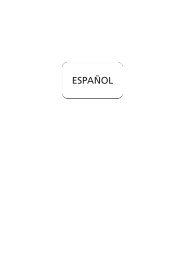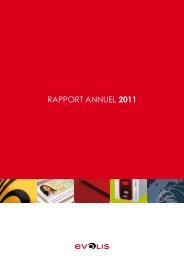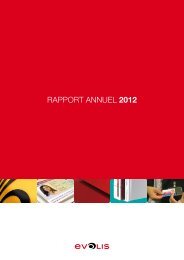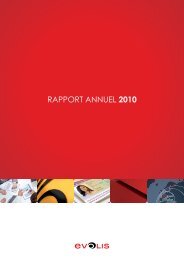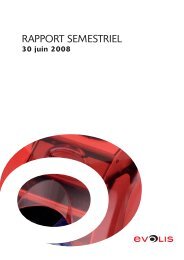1. Painel de controlo da impressora - Evolis
1. Painel de controlo da impressora - Evolis
1. Painel de controlo da impressora - Evolis
Create successful ePaper yourself
Turn your PDF publications into a flip-book with our unique Google optimized e-Paper software.
❍ Impressão parcial<br />
ou incorrecta<br />
<strong>1.</strong> Verificar os parâmetros <strong>de</strong>finidos para a impressão<br />
• Verificar que nenhum elemento <strong>da</strong> configuração <strong>da</strong> página se encontra fora <strong>da</strong>s margems<br />
<strong>de</strong> impressão.<br />
• Verificar a orientação do documento seleccionado na configuração do piloto <strong>de</strong> impressão<br />
(Horizontal ou vertical)<br />
2. Verificar o cabo <strong>de</strong> interface <strong>da</strong> <strong>impressora</strong><br />
• Se alguns caracteres inhabituais se imprimirem, verifique se está a utilizar o cabo interface<br />
apropriado à sua <strong>impressora</strong><br />
• Verificar a conexão do computador e <strong>da</strong> <strong>impressora</strong><br />
• Experimentar com outro cabo do mesmo tipo<br />
3. Verificar a limpeza <strong>da</strong> <strong>impressora</strong><br />
• Limpar o interior <strong>da</strong> <strong>impressora</strong>, o rolo <strong>de</strong> limpeza é a cabeça <strong>de</strong> impressão se necessário<br />
• Ver o cápitulo “Manutenção” página 16<br />
4. Verificar a limpeza dos cartões<br />
• Verificar se estes se encontram armazenados ao abrigo do pó<br />
5 Verificar a limpeza <strong>da</strong> cabeça <strong>de</strong> impressão<br />
• Ver o procedimento a ter para a limpeza <strong>da</strong> cabeça <strong>de</strong> impressão no capítulo “ Manutenção”<br />
6. Verificar a fita<br />
• A sua colocação na <strong>impressora</strong><br />
• O seu percurso <strong>de</strong> enrolamento correcto<br />
7. Verificar a cabeça <strong>de</strong> impressão<br />
• Se algumas lignas (brancas) aparecem no cartão, alguns elementos <strong>da</strong> cabeça <strong>de</strong> impressão<br />
po<strong>de</strong>m estar sujos ou <strong>da</strong>nificados.<br />
• Proce<strong>de</strong>r a uma limpeza <strong>da</strong> cabeça <strong>de</strong> impressão<br />
• Ver o cápitulo “Manutenção” para mais informações<br />
• Se o problema não estiver resolvido após a limpeza, contacte o seu reven<strong>de</strong>dor para<br />
substituir a cabeça <strong>de</strong> impressão.<br />
❍ A <strong>impressora</strong> está encrava<strong>da</strong> com os cartões<br />
Retirar os cartões como se indica:<br />
<strong>1.</strong> Abrir a tampa <strong>da</strong> <strong>impressora</strong> e tirar a fita.<br />
2. Tirar o cartão empurrando-o manualmente até à saí<strong>da</strong> <strong>da</strong> <strong>impressora</strong>. Na presença <strong>de</strong> vários<br />
cartões, empurrar sempre primeiros os cartões <strong>de</strong> cima<br />
3. Colocar novamente a fita, voltar a fechar a tampa <strong>da</strong> <strong>impressora</strong><br />
4. Carregar no botão principal do painel <strong>de</strong> <strong>controlo</strong><br />
Para evitar que os cartões se encravem:<br />
<strong>1.</strong> Assegurar-se <strong>de</strong> que a espessura do cartão utilizado correspon<strong>de</strong> as especifici<strong>da</strong><strong>de</strong>s enuncia<strong>da</strong>s<br />
no cápitulo “ Ficha Técnica”<br />
2. Verificar que os cartões não estejam abaulados<br />
3. Assegurar-se <strong>de</strong> que os cartões não estão colados uns aos outros<br />
25